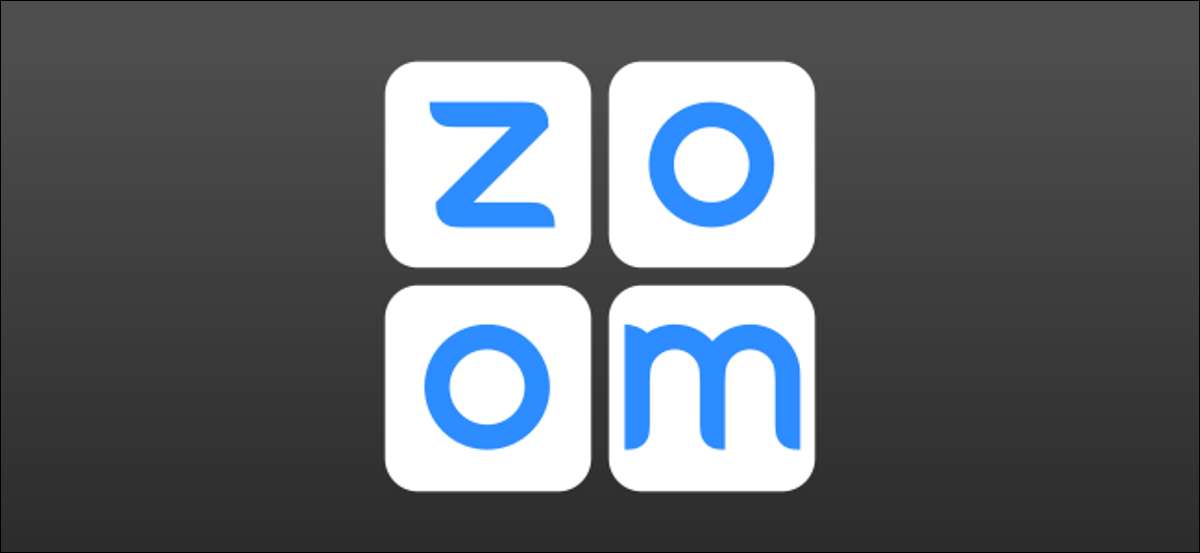
Zoom-Treffen können sich sehr leicht überwältigend fühlen, wenn viele Menschen beteiligt sind. Eine Funktion namens "Breakout-Räume" kann großen Gruppen helfen, indem es den Menschen ermöglicht, in kleinere Gruppen abzubrechen. Es ist ein praktischer Trick, um es zu wissen.
"Breakout-Räume" sind im Konzept ähnlich in Gruppen arbeiten. in einem echten Büro oder einem Klassenzimmer. Die Menschen können sich von der Haupttreffen in kleinere Gruppen für die Diskussion abbrechen, und nehmen Sie danach nahtlos miteinander an, ohne dass Sie ein paar separate Zoom-Anrufe verwalten müssen.
VERBUNDEN: So verwenden Sie die Whiteboard-Funktion im Zoom, um Bildschirme zu markieren
So aktivieren Sie Breakout-Räume in Zoom
Bevor wir Breakout-Räume in einem Meeting verwenden können, müssen Sie die Funktion für Ihr Konto aktivieren. Dies ist nur erforderlich, wenn Sie das Treffen veranstalten.
Melden Sie sich zuerst an der an Zoom-Website. In einem Webbrowser wie Google Chrome und wählen Sie "Einstellungen" auf Ihrer Kontoseite.

Scrollen Sie nach unten zum Abschnitt "In Meeting (Advanced)" und wechseln Sie den Switch für den "Breakout-Raum".

Aktivieren Sie, während Sie hier sind, "Holen Sie den Host ermöglichen, um die Teilnehmer zuzuordnen, um Räume beim Planen" zu bauen ".
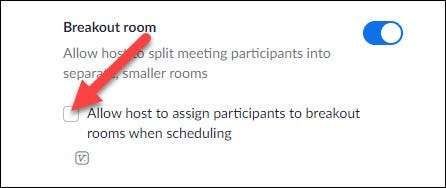
Wählen Sie "Speichern", und wir müssen Breakout-Räume in einem Meeting verwenden.
So benutzen Sie Breakout-Räume in Zoom
Um Breakout-Räume in einem Treffen zu verwenden, müssen Sie Sei der Gastgeber und verwenden Sie den Desktop-Client. Das beinhaltet Windows , Mac OS , Linux , und Chrom .
VERBUNDEN: So richten Sie ein Zoom-Meeting ein
Nun, da wir die Funktion aktiviert haben, wird in der Symbolleiste eine Schaltfläche "Breakout Räume" angezeigt. Klick es.
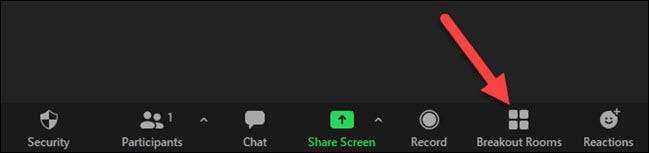
Ein Popup wird mit den Breakout-Raumoptionen angezeigt. Sie können die Anzahl der Räume auswählen und wie die Teilnehmer in sie unterteilt sind.
- Automatisch zuweisen: Zoom wird zufällig Menschen in Räume bringen.
- Manuell zuordnen: Sie wählen, wer in welchem Raum geht.
- Lassen Sie die Teilnehmer Räume wählen: Selbsterklärend.
Machen Sie Ihre Auswahl und klicken Sie auf "Erstellen".
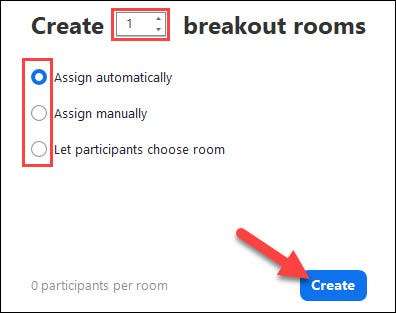
Wenn Sie Personen manuell zu Räumen zuweisen, zeigt der nächste Bildschirm die Liste der Räume an. Klicken Sie für jedes Zimmer auf "Zuweisen" und wählen Sie die von Ihnen gewünschten Personen aus.

Klicken Sie anschließend auf "Optionen", um einige zusätzliche Einstellungen zu erhalten. Sie können eine Zeitlänge in die Breakout-Räume angeben und einen Countdown auswählen, um den Menschen Zeit zu geben, bevor Sie die Zimmer schließen.
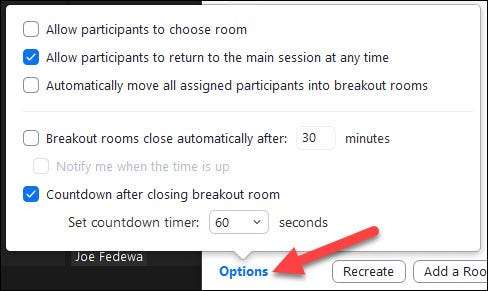
Sobald Sie fertig sind, klicken Sie auf "Alle Räume öffnen". Die Menschen werden in die Rohstoffe in die Räume gebracht, wie Sie sich entschieden haben. Sie werden aufgefordert, ein Zimmer anzunehmen oder ein eigenes Zimmer auszuwählen.
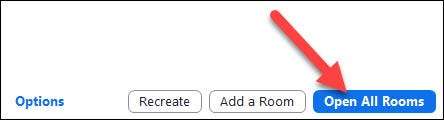
Während die Breakout-Räume passieren, können Sie auf die Schaltfläche "Symbolleisten" klicken, um das Menü aufzurufen. Von hier aus können Sie "Nachricht an alle senden".
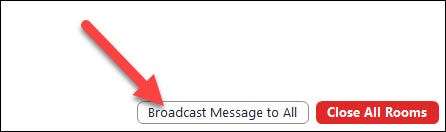
Geben Sie eine Nachricht ein und klicken Sie auf "Sendung." Die Meldung erscheint für alle Teilnehmer auf dem Bildschirm.
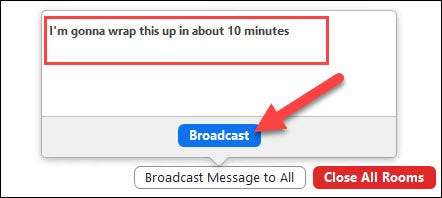
Wenn Sie bereit sind, die Breakout-Räume zu beenden, klicken Sie aus demselben Menü auf "Alle Räume schließen".

Das ist alles dazu. Zoom speichert Ihre Einstellungen und Raumzuweisungen, sodass Sie während desselben Treffens erneut ausbrechen möchten, müssen Sie es nicht erneut aufstellen. Dies ist eine bequeme Funktion, um zu wissen, ob Sie viele große Treffen organisieren.
Wenn Sie jemals verwenden Google Meet. oder Microsoft-Teams. Für ein Treffen bieten diese auch eine ähnliche Breakout-Raumfunktion an.







